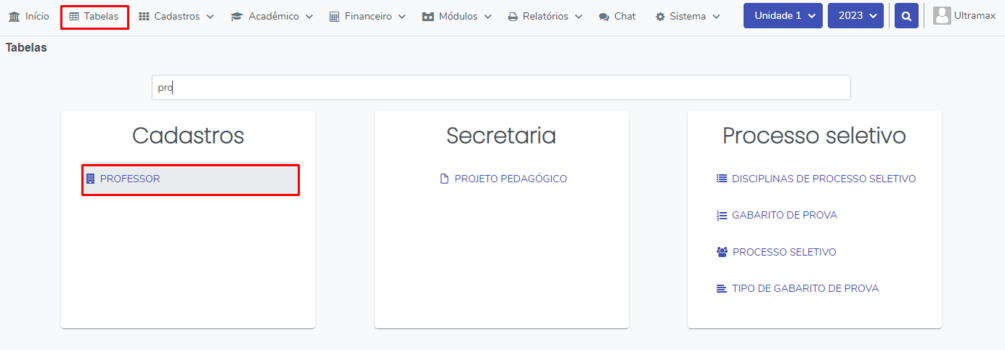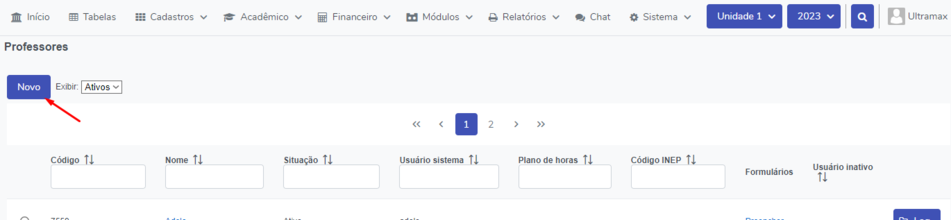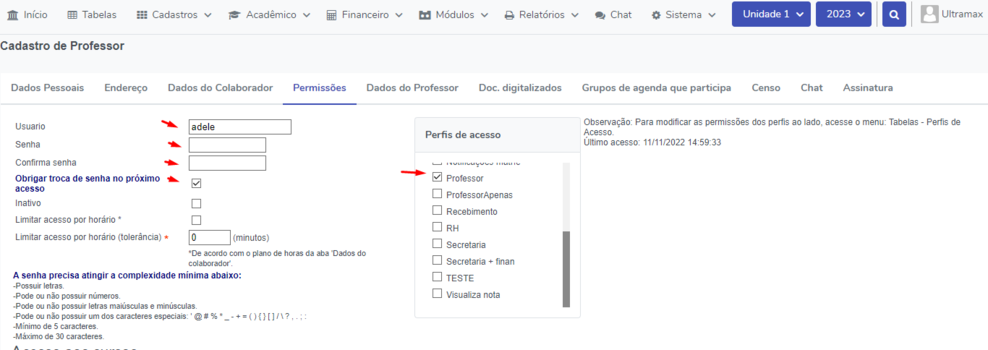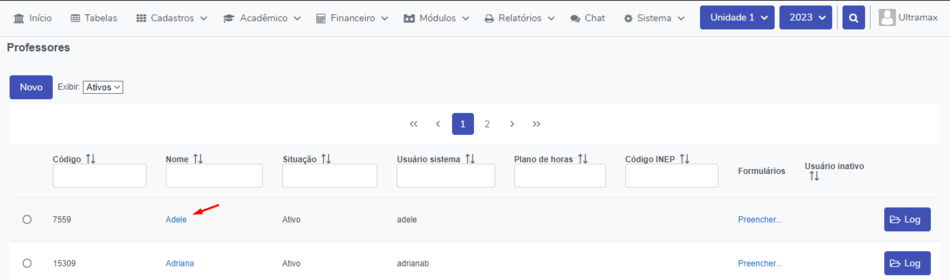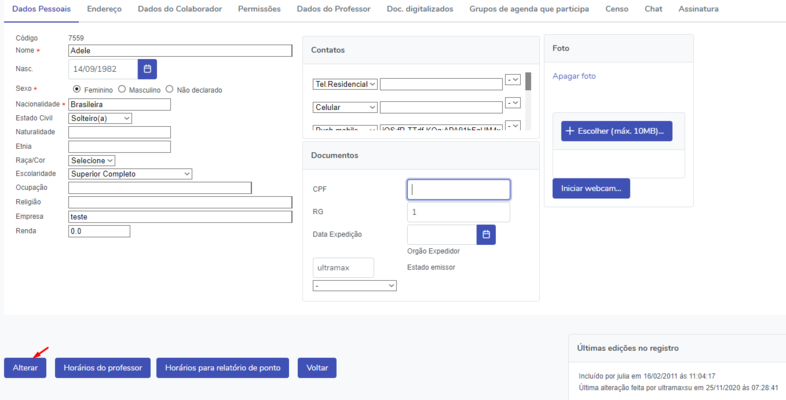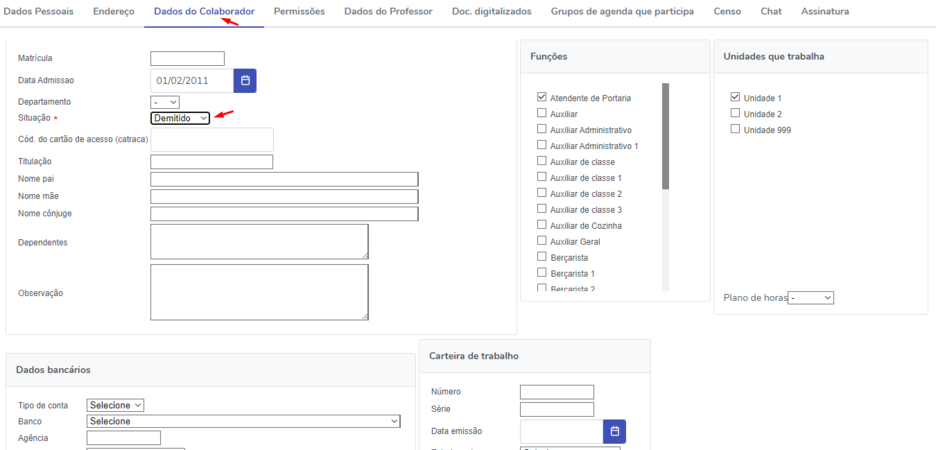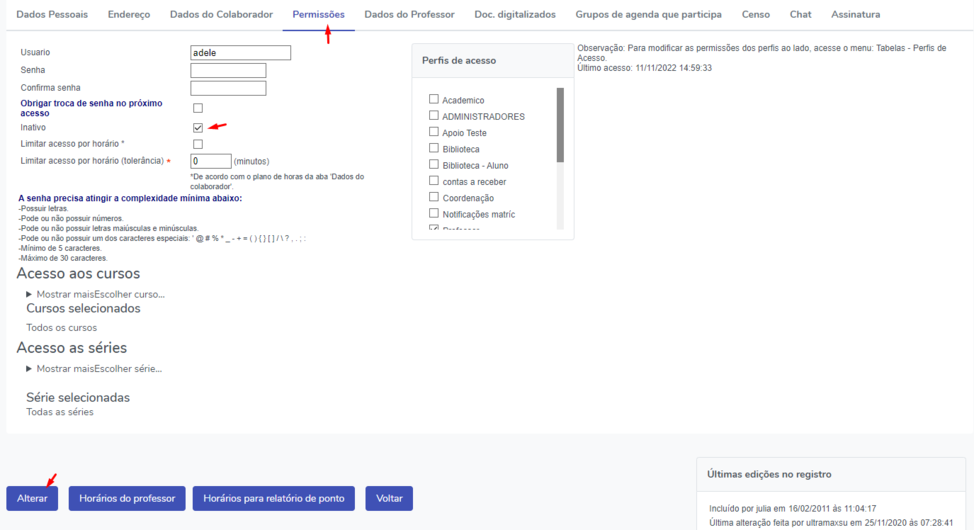Mudanças entre as edições de "GE - Manutenção do cadastro de professores"
(Criou página com 'Para incluir professor novo: 1. Acesse o sistema administrativo 2. Clique no menu: Tabelas -> Professor 3. Clique no botão "Novo" 4. Preencha todos os dados 5. Na aba "P...') |
|||
| (4 revisões intermediárias por 2 usuários não estão sendo mostradas) | |||
| Linha 1: | Linha 1: | ||
| − | + | Importante professores devem ser cadastrados no menu Tabelas > Professor mesmo que possuam mais acessos, para poderem ter acesso ao portal do professor eles precisam estar cadastrados nesse item. | |
| + | ===Incluindo um professor novo=== | ||
1. Acesse o sistema administrativo | 1. Acesse o sistema administrativo | ||
| − | 2. Clique no menu: Tabelas | + | 2. Clique no menu: '''Tabelas''' > '''Professor''' |
| − | + | [[Arquivo:Imageprofs1.png|centro|1005x1005px]] | |
| − | 3. Clique no botão " | + | 3. Clique no botão "'''NOVO'''" |
| − | + | [[Arquivo:Imageprofs2.png|centro|951x951px]] | |
4. Preencha todos os dados | 4. Preencha todos os dados | ||
| − | 5. Na aba "Permissões" você irá cadastrar um nome de usuário e senha que o professor irá usar para acessar o sistema pela Internet | + | 5. Na aba "'''Permissões'''" você irá cadastrar um nome de usuário e senha que o professor irá usar para acessar o sistema pela Internet |
| − | |||
| − | |||
| − | + | 6. Em "Perfis de acesso" marque somente a opção "'''PROFESSOR'''" | |
| + | [[Arquivo:Imageprofs3.png|centro|988x988px]] | ||
| + | ===Alterando um Professor já cadastrado=== | ||
1. Acesse o sistema administrativo | 1. Acesse o sistema administrativo | ||
| − | 2. Clique no menu: Tabelas | + | 2. Clique no menu: '''Tabelas''' > '''Professor''' |
| − | + | [[Arquivo:Imageprofs1.png|centro|1005x1005px]] | |
3. Clique sobre o nome do professor | 3. Clique sobre o nome do professor | ||
| + | [[Arquivo:Imageprofs4.png|centro|950x950px]] | ||
| − | 4. Altere os dados necessários e clique no botão "Alterar" | + | 4. Altere os dados necessários e clique no botão "'''Alterar'''" |
| − | + | [[Arquivo:Imageprofs5.png|centro|786x786px]] | |
| − | |||
| + | ===Demitindo um professor:=== | ||
1. Acesse o sistema administrativo | 1. Acesse o sistema administrativo | ||
| − | 2. Clique no menu: Tabelas | + | 2. Clique no menu: '''Tabelas''' > '''Professor''' |
| − | + | [[Arquivo:Imageprofs1.png|centro|1005x1005px]] | |
3. Clique sobre o nome do professor | 3. Clique sobre o nome do professor | ||
| + | [[Arquivo:Imageprofs4.png|centro|950x950px]] | ||
| − | 4. Clique na aba " | + | 4. Clique na aba "'''Dados do colaborador'''" |
| − | 5. | + | 5. Em "Situação" marque como "'''Demitido'''". |
| + | [[Arquivo:Imageprofs7.png|centro|936x936px]] | ||
| − | 6. Clique na aba " | + | 6. Clique na aba "'''Permissões'''" |
| − | 7. | + | 7. Marque a opção "'''Inativo'''" |
| + | [[Arquivo:Imageprofs6.png|centro|974x974px]] | ||
| + | [[Category:GestaoEscolar]] | ||
Edição atual tal como às 19h07min de 3 de janeiro de 2023
Importante professores devem ser cadastrados no menu Tabelas > Professor mesmo que possuam mais acessos, para poderem ter acesso ao portal do professor eles precisam estar cadastrados nesse item.
Incluindo um professor novo
1. Acesse o sistema administrativo
2. Clique no menu: Tabelas > Professor
3. Clique no botão "NOVO"
4. Preencha todos os dados
5. Na aba "Permissões" você irá cadastrar um nome de usuário e senha que o professor irá usar para acessar o sistema pela Internet
6. Em "Perfis de acesso" marque somente a opção "PROFESSOR"
Alterando um Professor já cadastrado
1. Acesse o sistema administrativo
2. Clique no menu: Tabelas > Professor
3. Clique sobre o nome do professor
4. Altere os dados necessários e clique no botão "Alterar"
Demitindo um professor:
1. Acesse o sistema administrativo
2. Clique no menu: Tabelas > Professor
3. Clique sobre o nome do professor
4. Clique na aba "Dados do colaborador"
5. Em "Situação" marque como "Demitido".
6. Clique na aba "Permissões"
7. Marque a opção "Inativo"